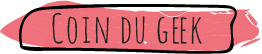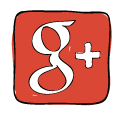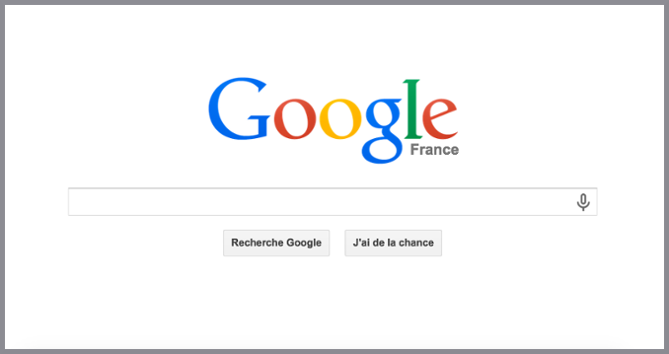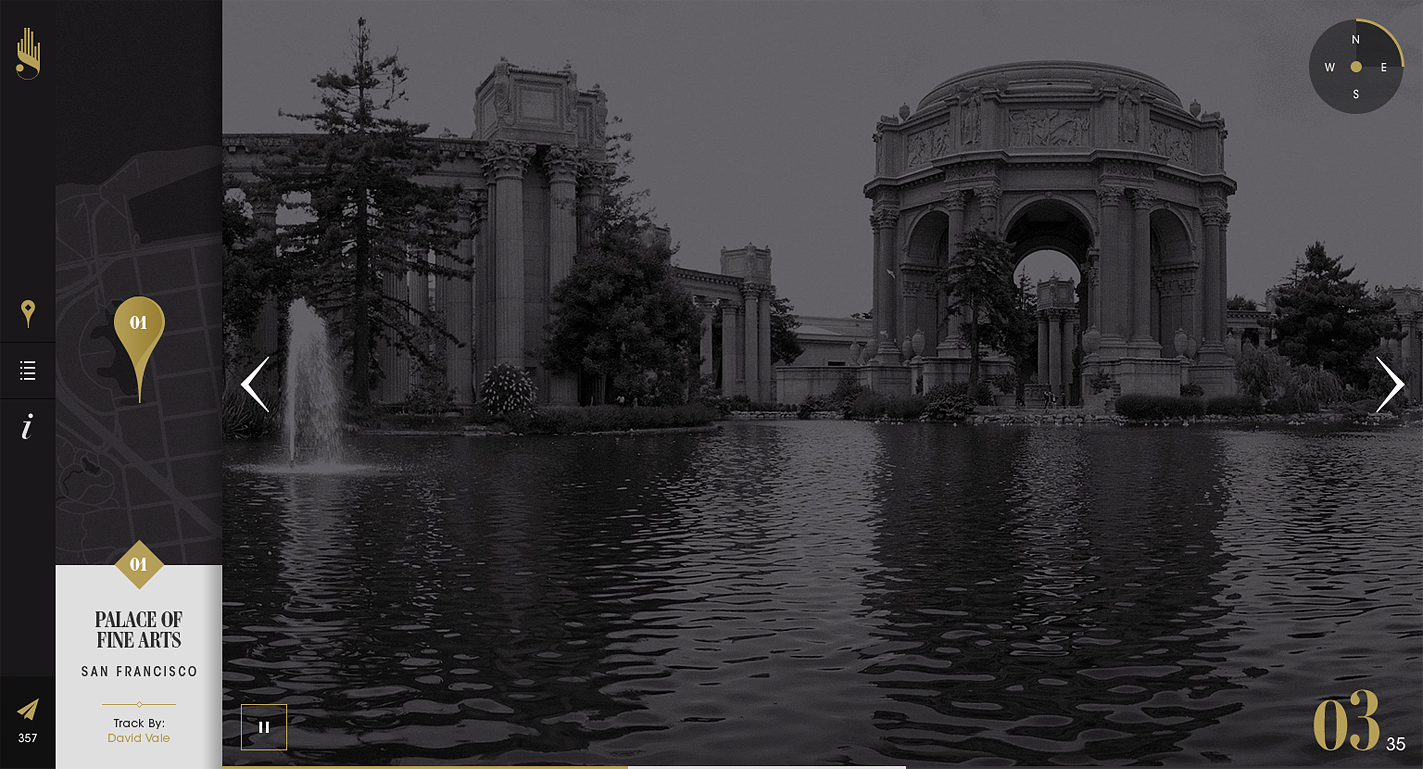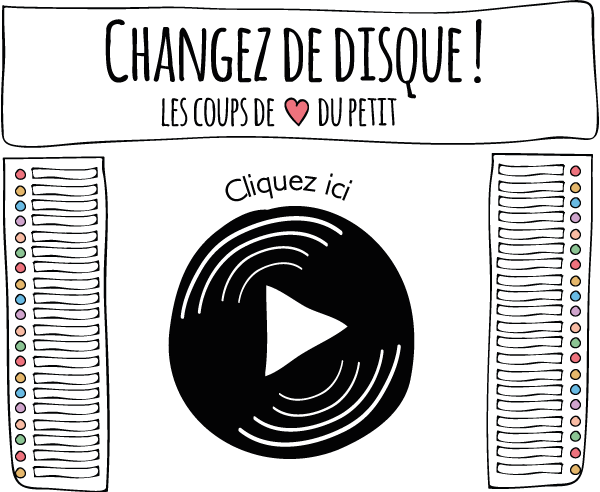Encore un article qui parle de Google ! Il faut dire que la firme californienne multiplie les services facilitant la vie des internautes, alors pourquoi s’en priver ?
Intéressons-nous cette fois-ci à Google Drive. Le Drive c’est comme votre disque dur externe, sauf qu’il est quelque part dans les cieux (sécurisés) d’Internet au lieu d’être branché à votre ordinateur et posé sur votre bureau. Il est à vous, il est gratuit, il ne prend pas de place, et vous pouvez y accéder de n’importe quel ordinateur connecté à Internet.
Un pré-requis est d’avoir un compte Google, que vous possédez déjà si votre adresse email se termine par « @gmail.com ». Sinon, ce sera l’occasion de vous la créer.
Comment créer un compte Google ?
Allez sur www.google.fr, et cliquez sur « connexion » en haut à droite de l’écran. On vous demande alors un identifiant et un mot de passe, que vous n’avez pas encore. Cliquez en-dessous des champs sur « Créer un compte » et remplissez le formulaire d’inscription.
Votre compte Google créé, vous avez accès à l’ensemble des services Google, dont le Drive. Vous pouvez y stocker, entre autres, vos photos, documents et vidéos, et surtout les partager avec vos proches, qui pourront les consulter de chez eux sur leur ordinateur.
Une des multiples possibilités qu’offre Google Drive : le partage de documents pour une utilisation collaborative.
Vous souhaitez par exemple organiser une fête d’anniversaire surprise pour les 30 ans de votre doux Petit. Toute la famille et tous ses amis doivent être présents. Comment établir la liste des invités alors que vous ne les connaissez pas tous et en étant sûr de n’oublier personne ?
Voilà comment créer un tableau de suivi et le partager avec ceux qui pourront vous aider à le compléter.
1. Connectez-vous à votre compte Google, puis cliquez en haut à droite sur l’icône « Applications » (celui qui ressemble à une tablette de chocolat). Cliquez ensuite sur « Drive ».